- Jeżeli w trakcie roku 2024 firma była zawieszona koniecznie należy się zapoznać z punktem 1 instrukcji – dotyczy każdego przedsiębiorcy bez względu na wybraną formę opodatkowania – tj. podatek wg skali, podatek liniowy, ryczałt.
- Jeżeli składka społeczna była rozliczana w roku 2024 jako koszt firmy należy zapoznać się z punktem 2 – dotyczy jedynie rozliczających się podatkiem wg skali i podatkiem liniowym.
-
Jeżeli rozliczasz się podatkiem wg skali lub liniowym przeczytaj:
Import danych do serwisu pitroczny.pl – jednoosobowa działalność
-
Jeżeli rozliczasz się podatkiem zryczałtowanym przeczytaj:
1. Przychody i koszty z okresu zawieszenia firmy – dotyczy każdego przedsiębiorcy
Przedsiębiorcy mają obowiązek wykazywać w zeznaniu rocznym w odrębnych pozycjach przychody i koszty poniesione w okresie zawieszenia firmy. Dla rozliczających się na ryczałcie przychody poniesione w okresie zawieszenia.
Przychody i koszty z okresu zawieszenia są pokazywane w zeznaniu rocznym jedynie informacyjnie. Ich wartość zawiera się w wartości przychodów i kosztów firmy ogółem.
Obowiązek ich wyodrębnienia w zeznaniu rocznym wynika z tego, iż przychody i koszty z okresu zawieszenia nie są wliczane do podstawy naliczenia składki zdrowotnej. Odmiennie od podatku – gdzie ich wartość jest brana pod uwagę dla celów obliczenia podatku rocznego.
Zatem informacja w zeznaniu rocznym o wartości kosztów jest informacją dla ZUS i US skąd wynikają rozbieżności w wyliczeniu podstawy naliczeń dla podatku i składki zdrowotnej.
Dla zasad ogólnych (tj. podatek wg skali i podatek liniowy) przychody i koszty widoczne będą na PIT/B:
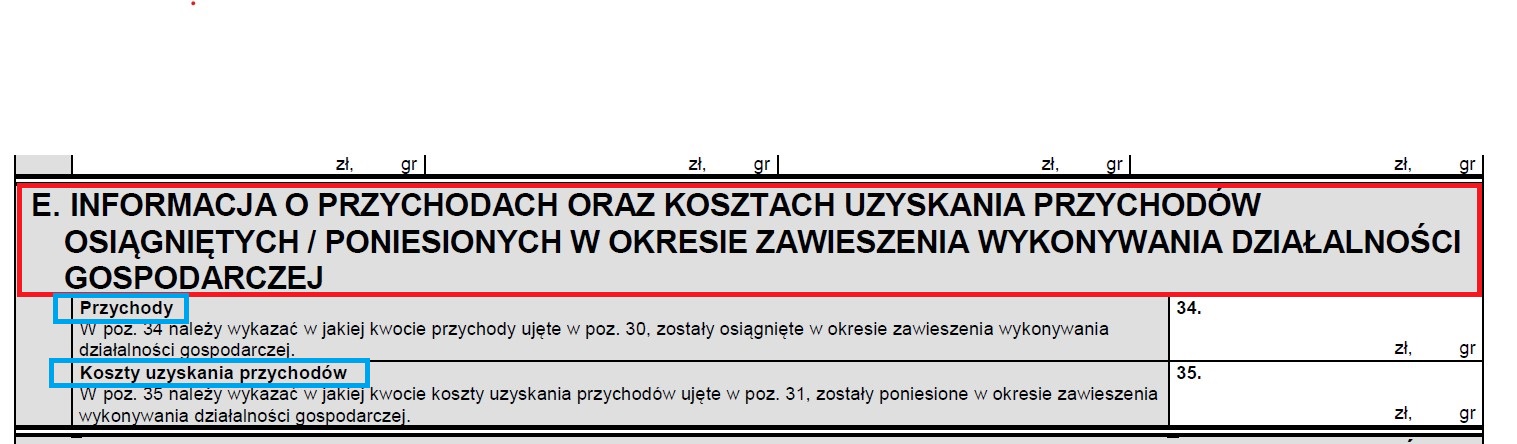
Dla podatku zryczałtowanego widnieją bezpośrednio na PIT-28:

Reasumując:
W rozliczeniu podatku dochodowego przychody i koszty z okresu zawieszenia wpływają na kalkulację dochodu, przychodu. Są prawidłowo ujęte w sumarycznej wartości przychodów, kosztów osiągniętych za cały rok. Odmiennie jest w przypadku obliczeń dla składki zdrowotnej ZUS. Przychody, koszty z okresu zawieszenia firmy nie są brane pod uwagę do wyliczenia podstawy składki zdrowotnej z działalności – tym bardziej istotne jest by w serwisie widniały prawidłowo wpisane okresy zawieszenia firmy.
Poniżej instrukcja gdzie wprowadza się w serwisie okres zawieszenia dla celów:
- prawidłowego naliczenia składek ZUS,
- pobierania prawidłowych danych do zeznania rocznego z podatku dochodowego.
Aby wprowadzić okresy zawieszenia należy przejść do zakładki Login ➡ Konfiguracja
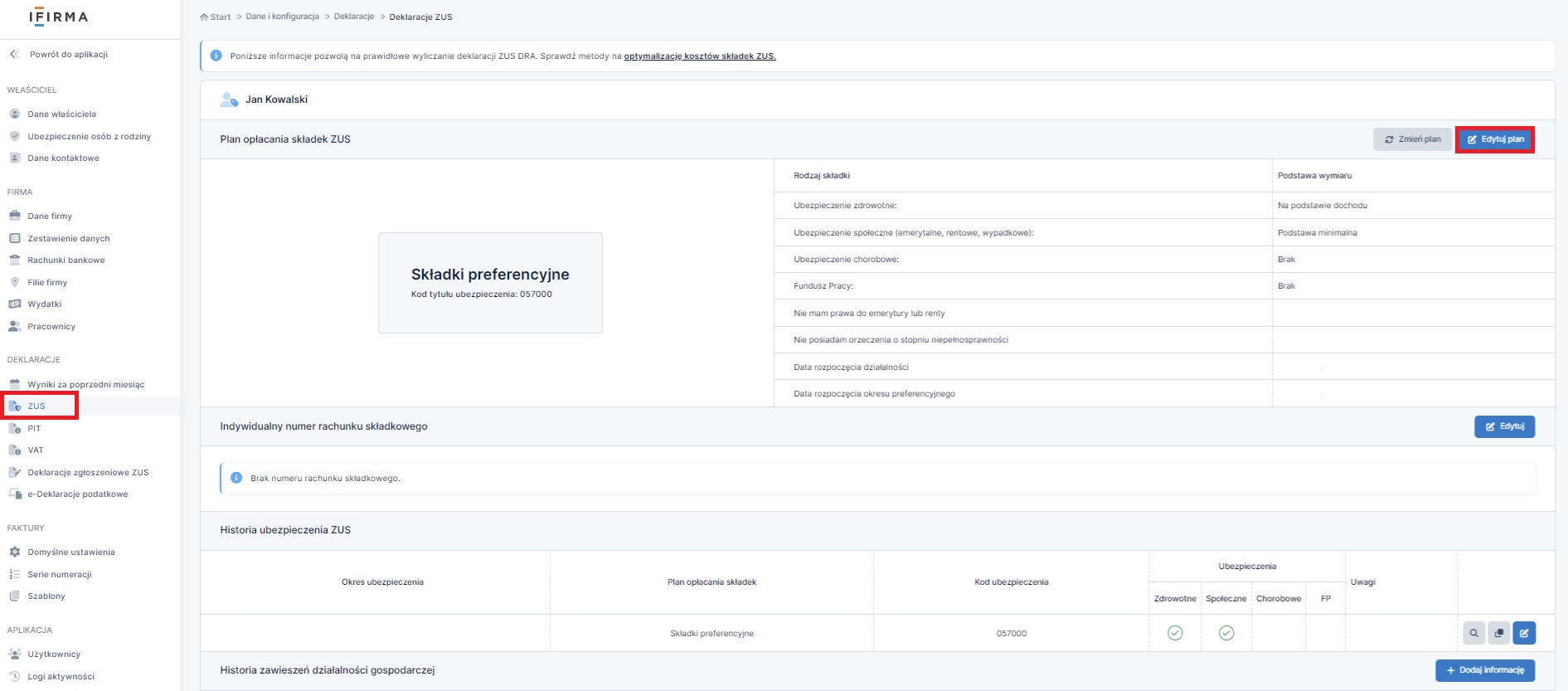
Następnie po lewej stronie wybieramy ZUS. Na dole strony, w części Historia zawieszeń działalności gospodarczej wybrać opcję + Dodaj informację.
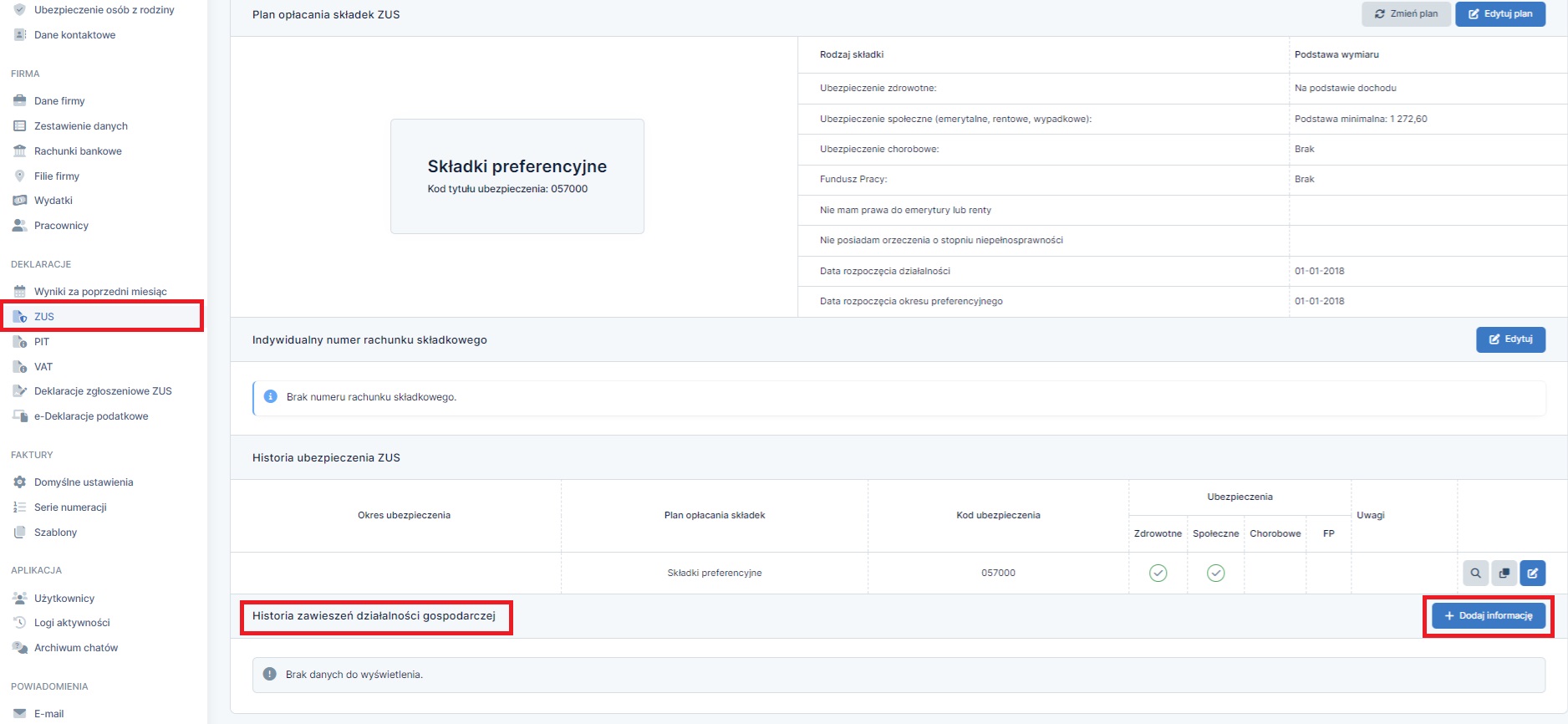
Następnie uzupełniamy okres zawieszenia w tabeli widocznej na obrazie poniżej, zapisując zmiany poprzez wybranie opcji zatwierdź.
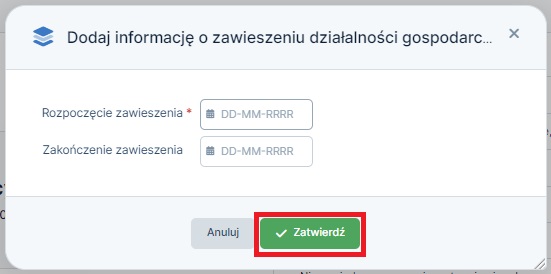
Przykład 1
Przedsiębiorca zawiesił działalność 5 marca 2024 i wznowił ją w dniu 1 grudnia 2024. Wznowienie działalności w dniu 1 grudnia oznacza, iż tego dnia działalność już była aktywna. Dodając okres zawieszenia w tabeli należy wpisać okres od 05.03.2024 do 30.11.2024 tj. ostatniego dnia miesiąca poprzedzającego dzień wznowienia działalności firmy.
Po wybraniu opcji zatwierdź okres zawieszenia będzie widoczny w tabeli Historia zawieszeń działalności gospodarczej:

W przypadku pomyłki w dodawaniu okresu zawieszenia zmian można dokonywać poprzez wybranie w kolumnie Akcja ikon związanych z edycją lub usunięciem okresu zawieszenia firmy.
Uwaga!
Jeżeli zawiesiłeś działalność w innym dniu niż 1 dzień miesiąca i ewidencjonujesz sprzedaż na kasie fiskalnej skontaktuj się z BOK serwisu ifirma.pl w celu uzyskania szczegółowych instrukcji dla Twojego przypadku.
2. Składka społeczna w kosztach firmy czy odliczenie od dochodu? – dotyczy rozliczających się w oparciu o KPIR – tj. podatek wg skali i podatek liniowy
Przedsiębiorcy rozliczający się na zasadach ogólnych tj. podatkiem wg skali lub podatkiem liniowym mają dwie możliwości na rozliczenie zapłaconej składki społecznej. Składka może:
- pomniejszać dochód do opodatkowania tj. być widoczna w raporcie PIT-5/PIT-5L,
- być kosztem firmy i wtedy jest ujęta na podstawie dowodu księgowego w Księdze Przychodów i Rozchodów (KPIR).
Przedsiębiorca może w trakcie roku zmienić zasady wykazywania składki i część składek ująć w kosztach, część odliczyć od dochodu ważne jednak by nie powielać odliczenia. Co to oznacza? Ta sama składka nie może i pomniejszać dochód i być kosztem jednocześnie.
a. Konfiguracja odliczenia składki społecznej
Ważne! W serwisie jest opcja wyboru czy zapłacona składka ma być kosztem, czy ma być odliczona od dochodu.
Wyboru tego, jak ma być rozliczona składka po wpisaniu jej daty zapłaty Użytkownik dokonuje w zakładce Login ➡ Konfiguracja ➡ PIT. We wskazanej zakładce należy po prawej stronie wybrać opcję edytuj, następnie w wierszu Składka społeczna wybrać odpowiednią opcję, wg której przedsiębiorca chce dokonywać odliczeń składki społecznej.

W zależności od dokonanego wyboru po uzupełnieniu daty zapłaty składki społecznej w zakładce Zobowiązania ➡ Składki ZUS składka będzie widoczna w KPIR lub raporcie PIT-5/PIT-5L.
b. Składka społeczna jako koszt
Po czym poznać, że składka społeczna w serwisie jest ujęta jako koszt?
- w zakładce Zobowiązania ➡ Składki ZUS w kolumnie Data zaksięgowania widać datę księgowania – powstanie dokumentu księgowego, w kolumnie Numer DK widać iż powstał dowód księgowy,
- w Księdze przychodów i rozchodów widnieje dowód księgowy w kolumnie Pozostałe wydatki,
- w raporcie PIT-5/5L składka ujęta jest w wartości łącznych kosztów,
- w PIT-rocznym wartość zostanie ujęta w polu jak na obrazie poniżej:
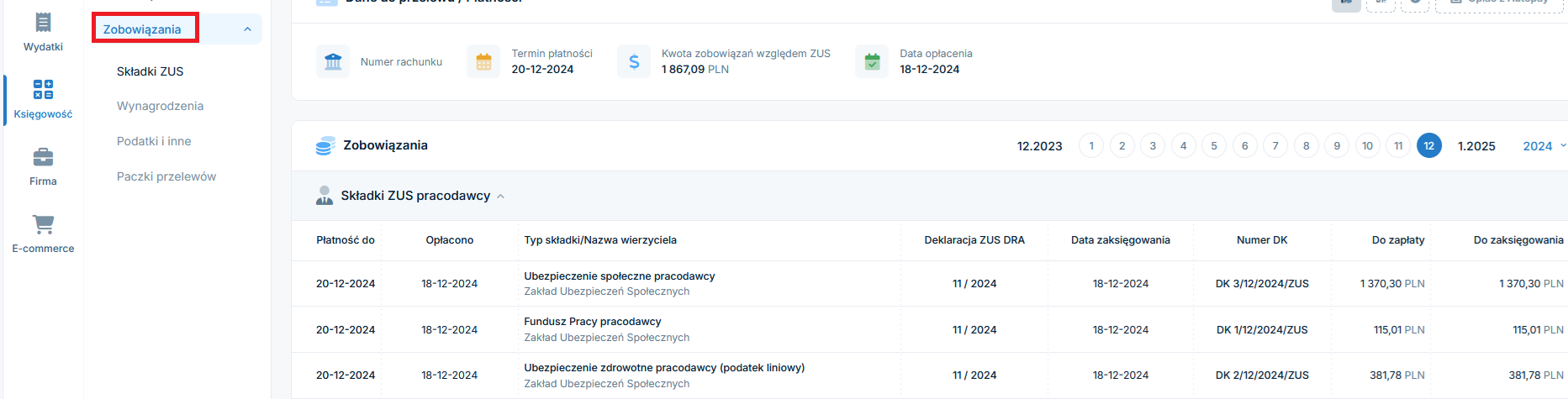
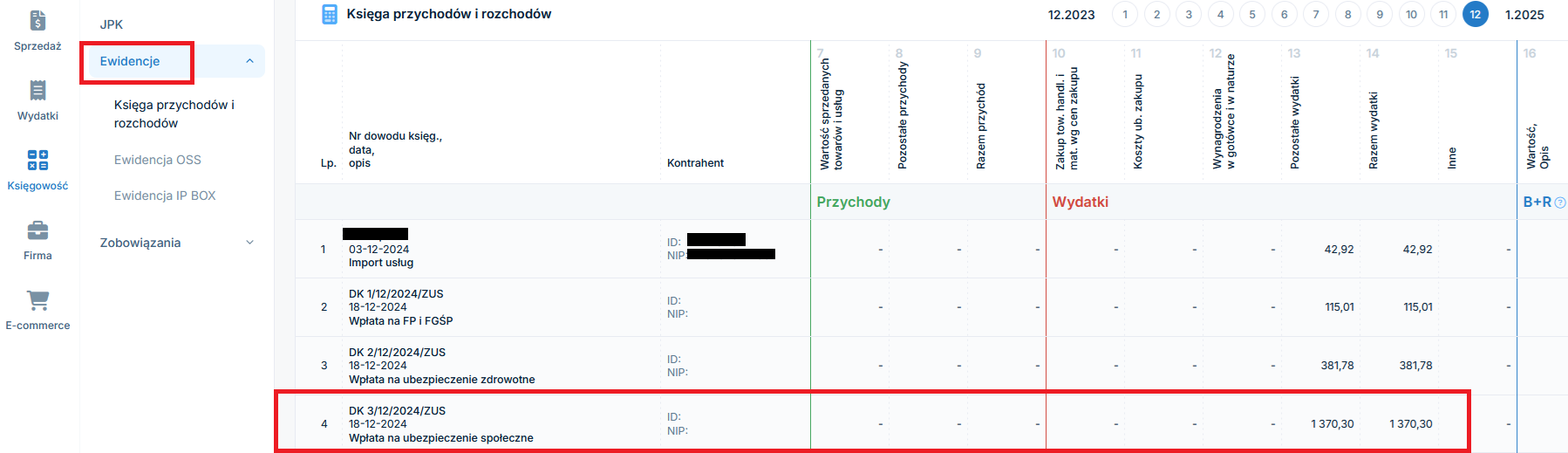
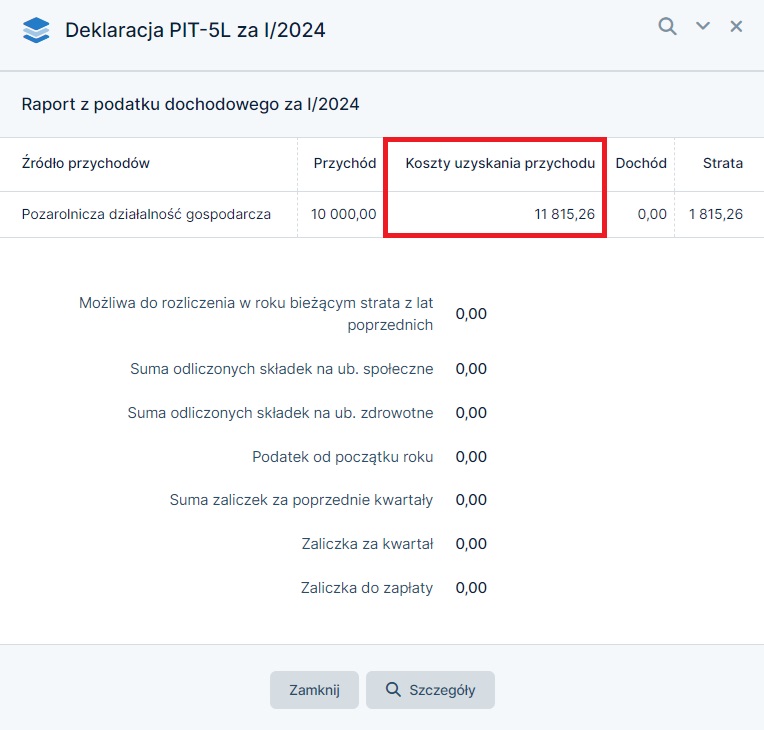
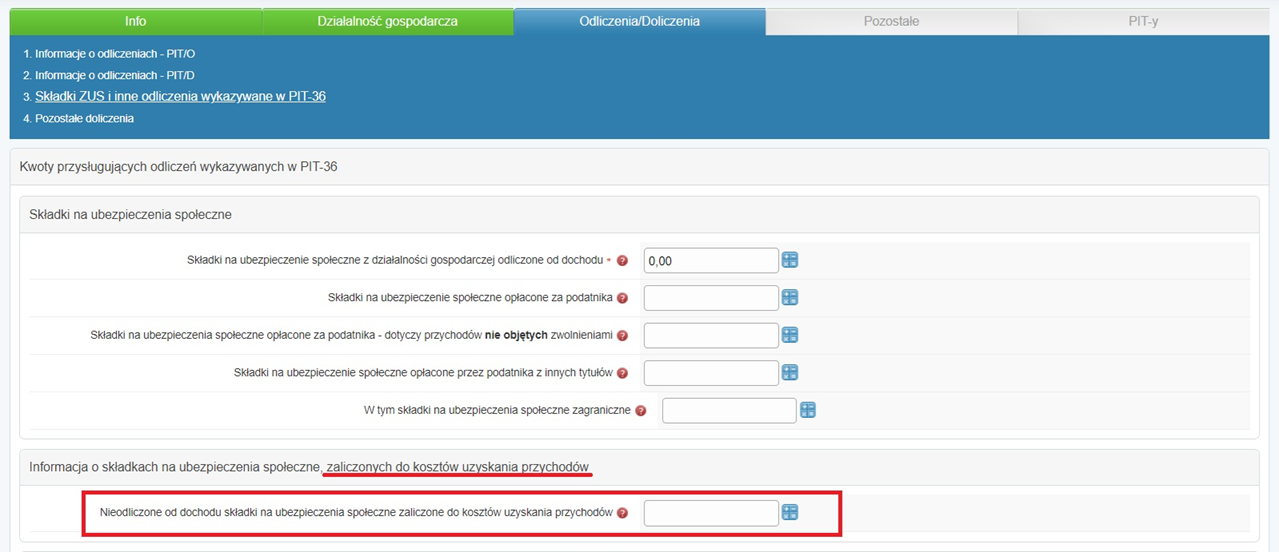
2.3 Składka społeczna jako odliczenie od dochodu
Po czym poznać, że składka społeczna w serwisie jest ujęta jako odliczenie od dochodu?
- w zakładceKsięgowość ➡ Zobowiązania ➡ Składki ZUS w kolumnie Data zaksięgowania widnieje informacje rozliczana w PIT-5, w kolumnie Numer DK nie ma żadnego nr, oznacza to iż dowód nie powstał i składka nie będzie widoczna w Księdze Przychodów i Rozchodów,
- w raporcie PIT-5/5L składka ujęta jest w wierszu Suma odliczonych składek na ub. społeczne,
- w PIT-rocznym wartość zostanie ujęta w polu jak na obrazie poniżej:
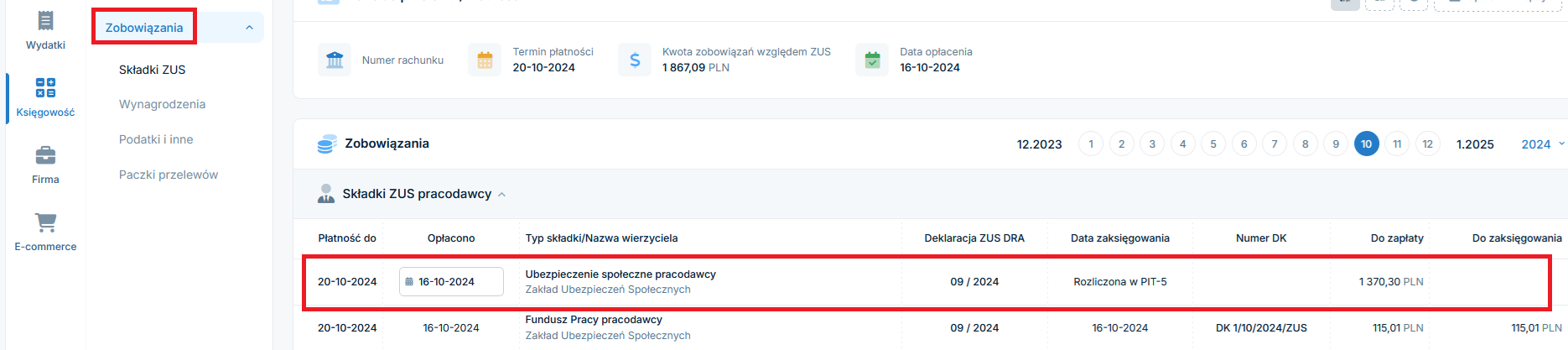
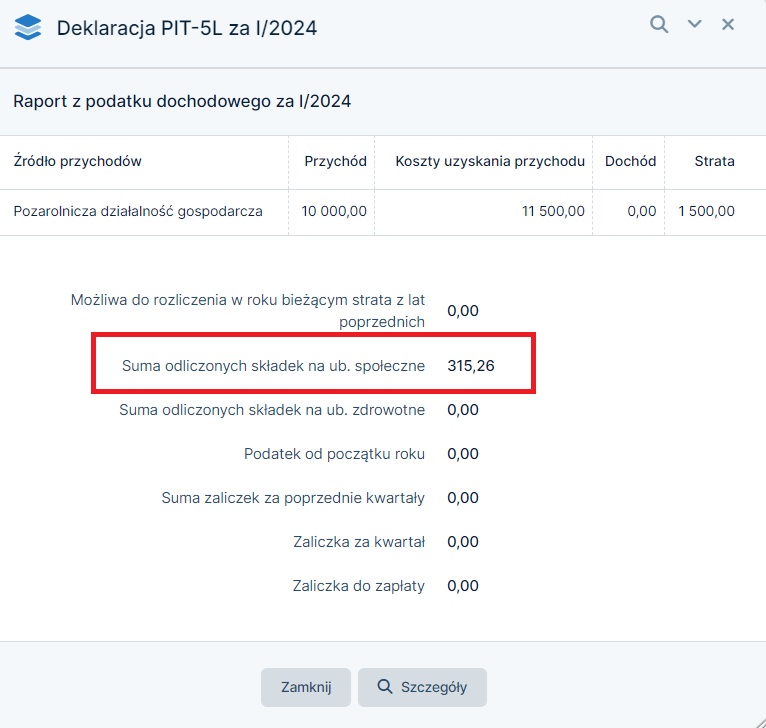
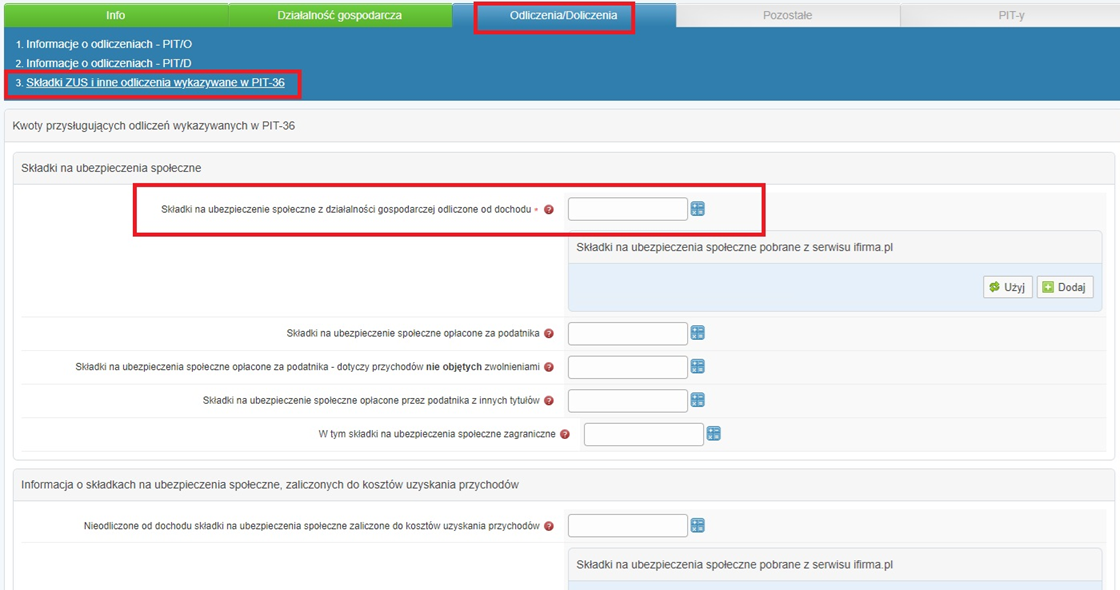
d. Co jak w serwisie Użytkownik samodzielnie dodawał dowody księgowe w celu ujęcia składek społecznych w koszty przez zakładkę Wydatki ➡ +nowy wydatek ➡ dowód księgowy?
Użytkownik, który samodzielnie dodawał koszt zapłaconej składki społecznej przez zakładkę Wydatki ➡ +dodaj wydatek ➡ dowód księgowy powinien samodzielnie obliczyć wartość zapłaconych składek społecznych w roku 2024 i ująć je w generatorze zeznania rocznego w polu jak poniżej na zrzucie:
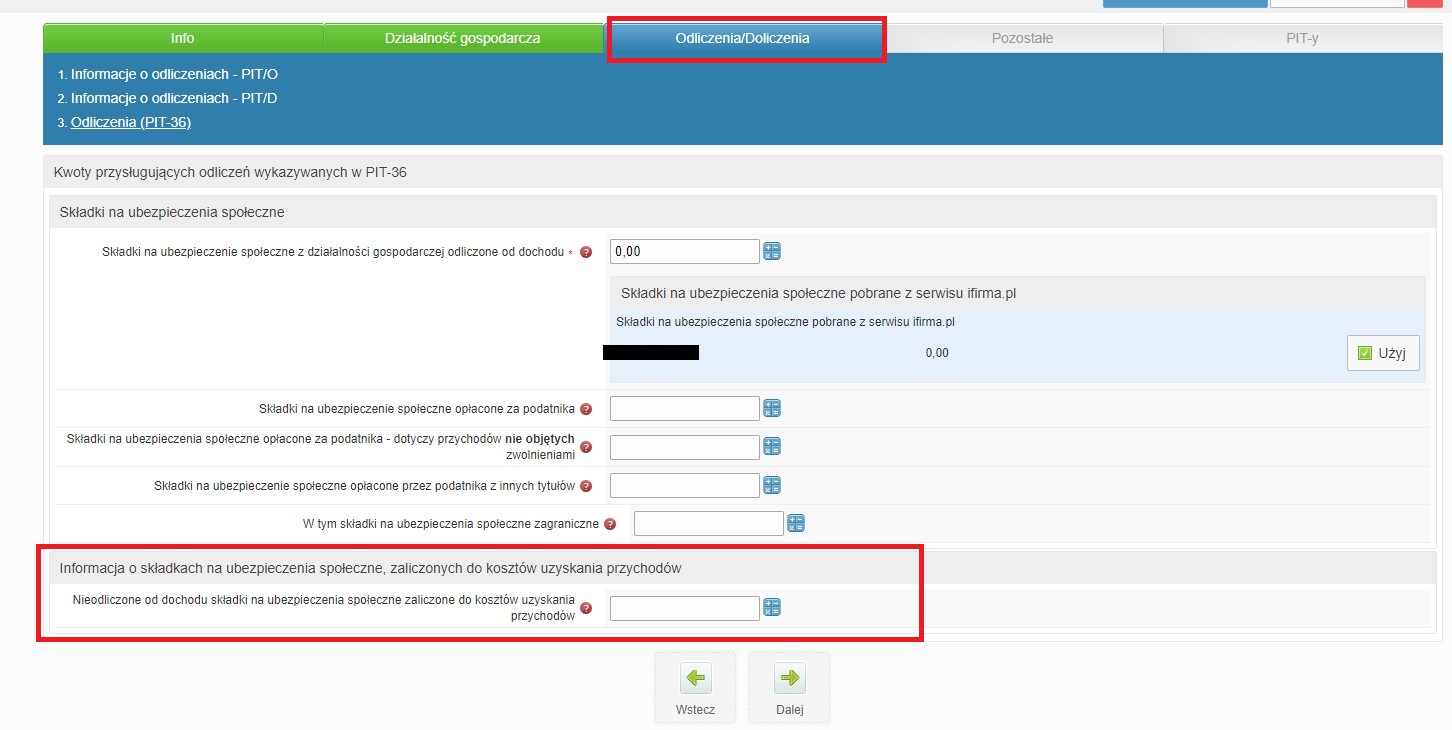
Jeżeli przedsiębiorca wcześniej księgował składki samodzielnie jako koszt, a obecnie chciałby żeby serwis tworzył dowody księgowe i pobierał sam składkę do wyżej wymienionego pola, powinien dokonać zmian wg schematu poniżej.
Warto zastanowić się jednak, czy zmianę dokonać dopiero w roku 2025, zaś za rok 2024 po prostu podsumować składki społeczne, ręcznie wpisując samodzielnie kwotę do generatora zeznania rocznego.
Jak dokonać zmiany, gdy w systemie składki były księgowane ręcznie jako dowody księgowe, a chcemy by dowody powstawały automatycznie?
- Ustawić konfigurację składki tak, aby składka społeczna rozliczała się jako koszt w zakładce Login ➡ Konfiguracja ➡ PIT.
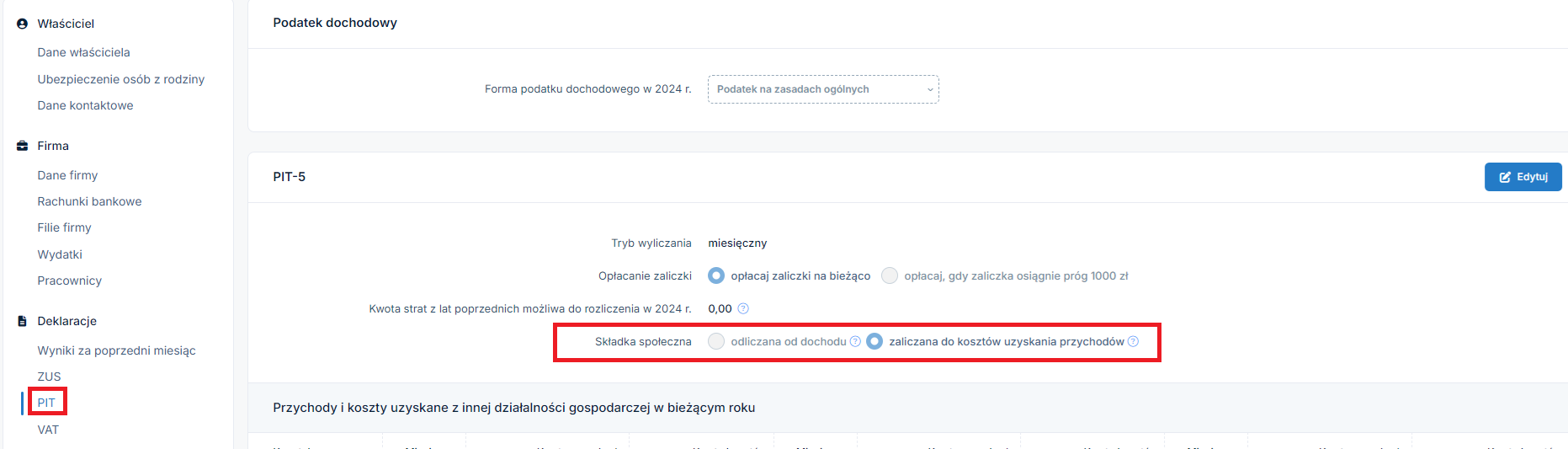
- Usunąć ręcznie dodane dowody księgowe dla składek społecznych w zakładce Wydatki ➡ Lista wydatków ➡ Dowody księgowe i wewnętrzne po kliknięciu na nr dk na dole będzie ikona usuń, dk zawsze usuwamy od najwyższego numeru.
- W zakładce Zobowiązania ➡ Składki ZUS jeżeli składki były usuwane zgodnie z instrukcją, dodać ręcznie składkę przez opcję: +dodaj składkę zus i wpisać jej datę opłacenia.
- w zakładce Księgowość ➡ Zobowiązania ➡ Składki ZUS jeżeli składki nie były usuwane, a widnieją bez daty opłaty uzupełnić ich datę zapłaty.
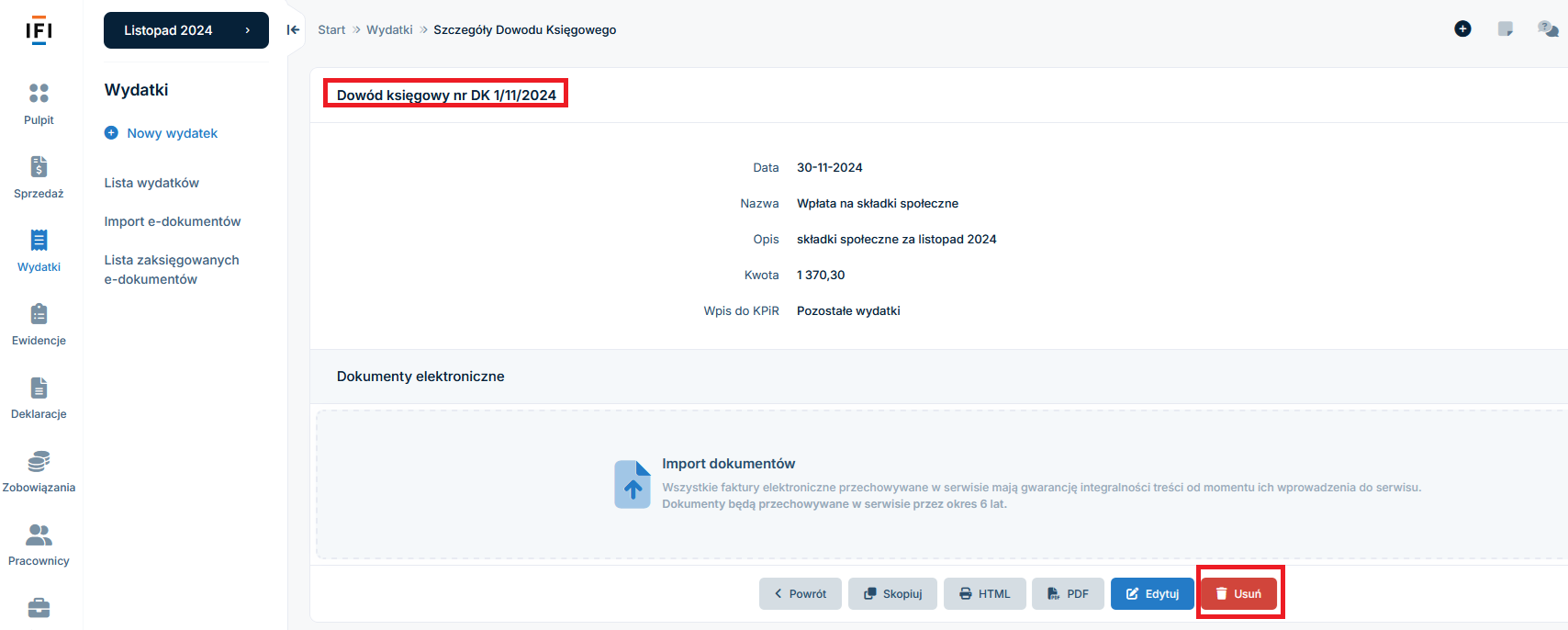
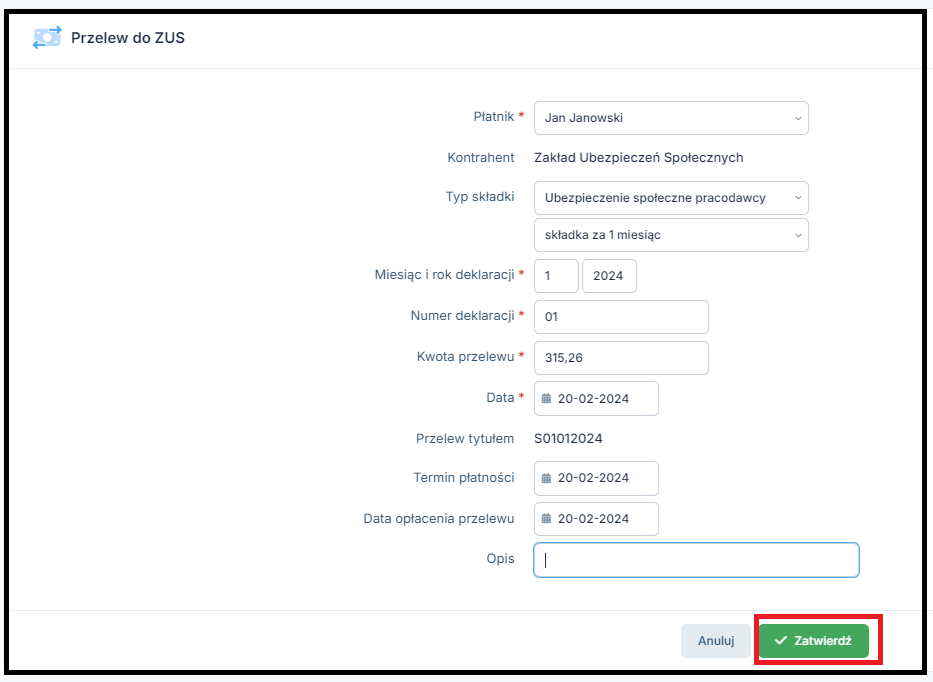

Autor: Joanna Łuksza, Teresa Poślednicka – ifirma.pl
Wszystkie zamieszczone treści mają charakter informacyjny i edukacyjny. Żadna treść nie stanowi wykładni prawa, opinii prawnej czy podatkowej. Instrukcje w głównej mierze skupiają się na podstawowych przypadkach i nie rozpatrują wszystkich potencjalnych możliwości.
Jeśli informacji jakich szukasz nie znalazłeś w naszej bazie wiedzy - zadzwoń do nas 71 769 55 15 lub porozmawiaj z konsultantem na czacie . Możesz też napisać maila na bok@ifirma.pl. BOK jest czynne od poniedziałku do piątku w godz. 9:00 – 20:00.










